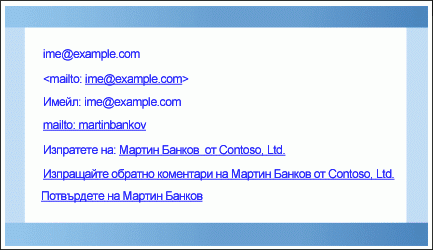Можете да включите връзка към върнат имейл в основния текст на вашите имейл съобщения. Когато се щракне върху нея, връзката отваря празно съобщение, което вече е адресирано до лице, фирма или което и да е местоназначение, което изберете. Например връзка като mailto: someone@example.com вече е адресирана до представител на отдела за обслужване на клиенти на вашата фирма.
Както можете да видите, можете да форматирате текста на връзката (думите, които хората виждат и щракват), за да кажете каквото искате.
Добавяне на връзка за връщане на имейл
-
В съобщението изберете текста или картината, които искате да се показват като връзка.
-
В раздела Вмъкване щракнете върху Връзка или Хипервръзка.
-
Във Връзка към, щракнете върху Имейл адрес.
-
Или въведете желания имейл адрес в полето Имейл адрес , или изберете имейл адрес в списъка Последно използвани имейл адреси .
-
Ако искате да промените текста на връзката, в полето Текст за показване въведете текста.
-
За да персонализирате екранното пояснение, което се показва, когато задържите показалеца върху връзката, щракнете върху Екранно пояснение и след това въведете желания текст. Ако не укажете пояснение, Outlook използва "mailto", последвано от имейл адреса и реда за тема като пояснение.
-
Щракнете върху OK.
Съвет: Можете също да създадете проста връзка за връщане на имейл, като въведете адреса в съобщението и след това натиснете клавиша ENTER или ИНТЕРВАЛ – освен ако не изключите автоматичното форматиране на хипервръзките.
Ако искате автоматично да включите връзка към обратен имейл във всички ваши изходящи съобщения, добавете я към подпис в Outlook. Подписът може да се състои само от връзката или всяка друга допълнителна информация, която изберете. За повече информация вижте Създаване и добавяне на подпис към съобщения.